Export via Azure_MQTT(optional)
(Diese Funktion steht nur zur Verfügung, wenn die Softwareoption "Logging auf Azure Cloud per MQTT" installiert wurde)
Beim Export via Azure_MQTT-Protokoll werden die Messdaten über die WLAN/LAN Verbindung und das Internet in der Microsoft Azure Cloud abgespeichert. Das MQTT (Message Queue Telemetry Transport) Kommunikations-Protokoll basiert auf TCP und garantiert eine effiziente und sichere Datenübertragung.
Der generelle Aufbau einer Logging Konfigurationen besteht aus zwei Teilen.
Im ersten Teil werden Parameter für die MQTT-Übertragung und das Speicherintervall definiert. Im zweiten Teil werden die Kanäle ausgewählt, die abgespeichert werden sollen.
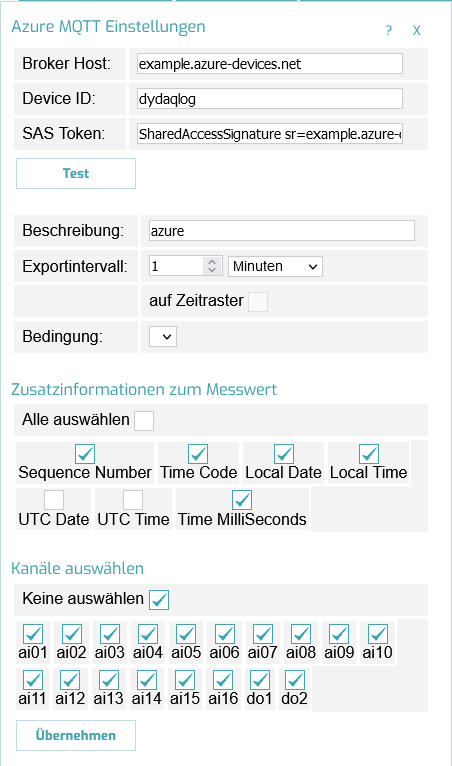
Um Daten in der Microsoft Azure Cloud abspeichern zu können, muss ein gültiger Azure Account bestehen. Innerhalb des Azure Accounts kann man in einem IoTHub eine neue Device ID für den dydaqlog Datenlogger festlegen. Mit dem Programm Device Explorer wird dann ein SAS Token generieren (momentan in Azure nicht möglich).
- Broker Host: Adresse des Azure Accounts
- Device ID: Im Azure Account angelegte Device ID für den dydaqlog Datenlogger
- SAS Token: Mit dem Programm Device Explorer generierter SAS Token
- Beschreibung: Eingabe eines individuellen Namens für den Export
- Exportintervall: Festlegung des Zeitintervalls für den Export der Messdaten. Dieses Intervall kann sich vom eingestellten Messintervall unterscheiden.
Bei Aktivierung der Option auf Zeitraster wird das Speicherintervall mit der internen Echtzeituhr des dydaqlog Datenloggers synchronisiert. - Dezimal Separator: Hier kann der im Speicherformat verwendete Dezimalseparator ausgewählt werden.
- Bedingung: hier können verschiedene Alert-Funktionen definiert werden, so kann beispielsweise über eine Boolesche Variable ein Schwellenwert definiert werden, bei dessen Überschreitung die Speicherung der Messdaten erfolgt. Nur wenn die Bedingung erfüllt ist, werden Daten exportiert.
- Zusatzinformationen zum Messwert: Hier kann ausgewählt werden, welche Zeitinformationen zu jedem Messwert gespeichert werden sollen.
- Kanäle auswählen: Aktivierung der Messkanäle, die exportiert werden. Alle anderen Kanäle werden nicht exportiert.
Mit der Schaltfläche "Test" kann ein weiteres Browserfenster geöffnet werden, um die Verbindungseinstellungen zu testen (siehe Verbindungseinstellungen testen)
Die Daten laufen im entsprechenden Endpunkt des IotHubs ein (/messages/{DeviceID}/messages/events) und können von dort innerhalb von Azure weiter verarbeitet werden (z.B. in einen Blob Storage kopiert oder an einen EventHub gesendet werden).